Základní zapojení a nastavení pro zprovoznění platformy ESP32-Cam na Mac OS.
Potřebné součástky
- ESP32-Cam s OV2640.
- FTDI programátor.
- Propojovací kabely.
ESP32-CAM je velmi malý kamerový modul s ESP32-S čipem, který je velmi levný přibližně 10$. Kromě kamery OV2640 a několika GPIO pro připojení periferních zařízení obsahuje také slot pro kartu microSD, který může být užitečný pro ukládání snímků pořízených fotoaparátem nebo pro ukládání souborů, které mají sloužit klientům.
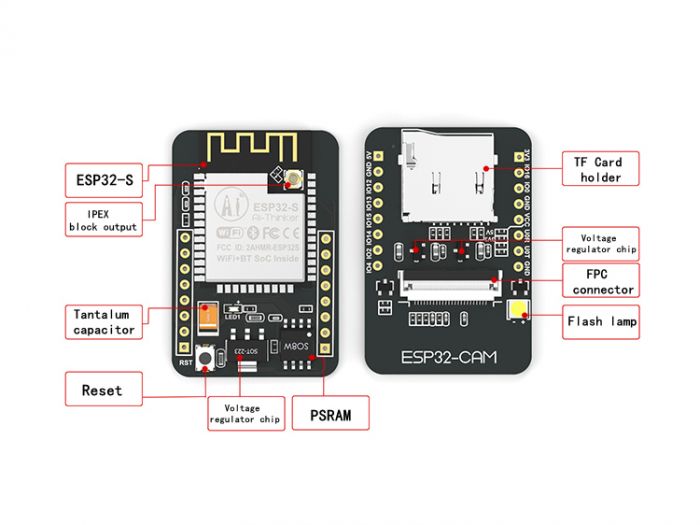
ESP32-CAM nedisponuje konektorem USB, takže se využívá FTDI programátor pro nahrávání kódu prostřednictvím pinů U0R a U0T (sériové piny).

Funkce
Zde je seznam funkcí ESP32-CAM:
- Nejmenší Wi-Fi BT SoC modul 802.11b / g / n.
- Nízkoenergetický 32bitový procesor, může také sloužit aplikačnímu procesoru.
- Rychlost hodin až 160 MHz, souhrnný výpočetní výkon až 600 DMIPS.
- Integrovaný 520 KB SRAM, externí 4MPSRAM.
- Podporuje UART / SPI / I2C / PWM / ADC / DAC.
- Podpora kamer OV2640 a OV7670, vestavěná lampa blesku.
- Podpora nahrávání obrázků WiFI.
- Podpora karty TF.
- Podporuje více režimů spánku.
- Integrované Lwip a FreeRTOS.
- Podporuje provozní režim STA / AP / STA + AP.
- Podpora technologie Smart Config / AirKiss.
- Podpora pro místní a vzdálený upgrade firmwaru (FOTA) sériového portu.
Piny ESP32-Cam
Následující obrázek ukazuje rozmístění pinů ESP32-CAM (modul AI-Thinker).
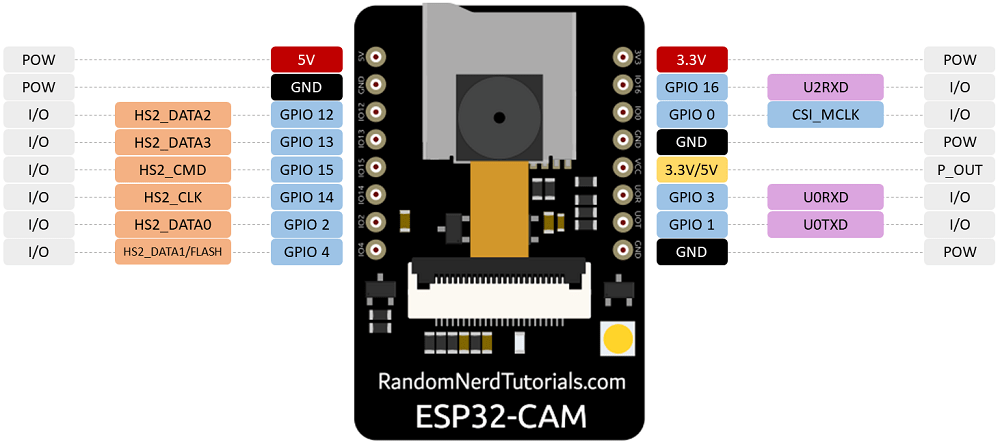
Deska má tři GND piny a dva piny pro napájení: buď 3,3 V nebo 5V.
GPIO 1 a GPIO 3 jsou sériové piny. Tyto piny potřebujete k nahrání kódu do desky. Dodatečně, GPIO 0 hraje také důležitou roli, protože určuje, zda je ESP32 v nahrávacím režimu nebo ne. Když GPIO 0 je připojen k GND, ESP32 je v nahrávacím režimu.
Ke čtečce karet microSD jsou interně připojeny následující piny:
- GPIO 14: CLK
- GPIO 15: CMD
- GPIO 2: Data 0
- GPIO 4: Data 1 (také připojeno k integrované LED)
- GPIO 12: Data 2
- GPIO 13: Data 3
Ukázkový kód CameraWebServeru
Ve svém Arduino IDE přejděte na Soubor > Příklady > ESP32 > Kamera a otevřete příklad CameraWebServer.
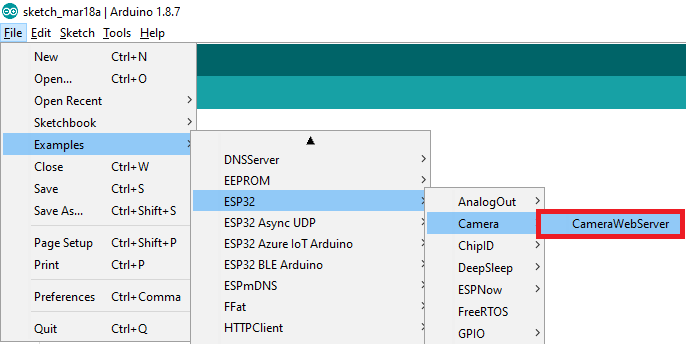
Měl by se načíst následující kód.

Před nahráním kódu se musí vložit síťová nastavení do následujících proměnných:
const char* ssid = "REPLACE_WITH_YOUR_SSID";
const char* password = "REPLACE_WITH_YOUR_PASSWORD";
Poté se ujistěte, že jste vybrali správný modul kamery. V tomto případě se používá model AI-THINKER.

Takže zakomentujte všechny ostatní modely a odkomentujte tento:
// Select camera model
//#define CAMERA_MODEL_WROVER_KIT
//#define CAMERA_MODEL_ESP_EYE
//#define CAMERA_MODEL_M5STACK_PSRAM
//#define CAMERA_MODEL_M5STACK_WIDE
#define CAMERA_MODEL_AI_THINKER
Pokud se ve seznamu kamer nenachází potřebný typ, musí se na kartě camera_pins.h přidat přiřazení pinů pro konkrétní desku.
Zapojení desky
Připojení desky ESP32-CAM k počítači pomocí programátoru FTDI je velmi jednoduché.
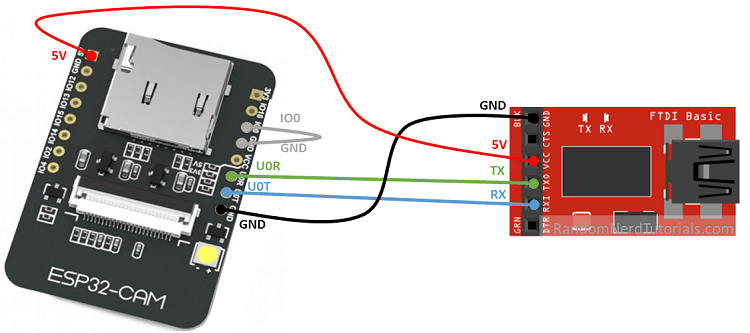
Mnoho programátorů FTDI má propojku, která umožňuje vybrat 3,3 V nebo 5 V. Ujistěte se, že jumper je na správném místě, abyste vybrali 5V.
Důležité: GPIO 0 je třeba připojit k GND aby se mohl nahrát kód. Po nahrání kódu do desky se propojka musí odstranit, resetovat deska a pak jejiž deksa funkční s nahraným programem.
| ESP32-CAM | Programátor FTDI |
| GND | GND |
| 5V | VCC (5 V) |
| U0R | TX |
| U0T | RX |
| GPIO 0 | GND |
Nahrání kódu
1) Přejděte na Nástroje > Deska a vyberte AI-Thinker ESP32-CAM.
2) Přejděte do nabídky Nástroje > Port a vyberte port COM, ke kterému je připojen ESP32.
3) Poté kliknutím na tlačítko upload nahrajte kód.
4) Pokud nedojde k nahrávání, stiskněte tlačítko RESET a upload opakujte.
Získání IP adresy
Po nahrání kódu se odpojte GPIO 0 od GND.
Otevřete sériový monitor s přenosovou rychlostí 115200. Stiskněte tlačítko Reset na desce ESP32-CAM.
IP adresa ESP32 by měla být zobrazena v Serial Monitoru.
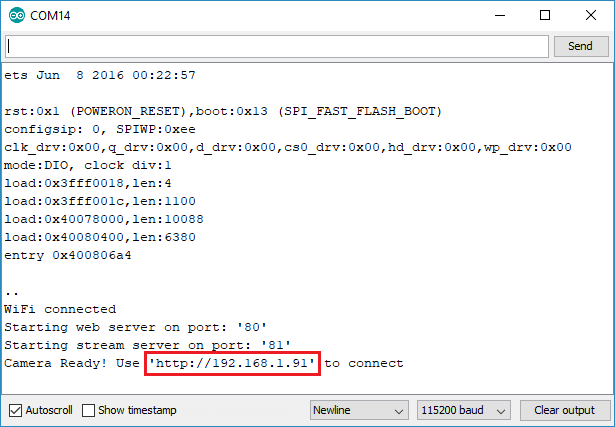
Streamování se pak spustí zadání uvedené IP adresy do prohlížeče. Dojde k zobrazení implicitní aplikace pro nastavení streamu a jeho spuštění.
Zdroj: https://randomnerdtutorials.com/esp32-cam-video-streaming-face-recognition-arduino-ide/